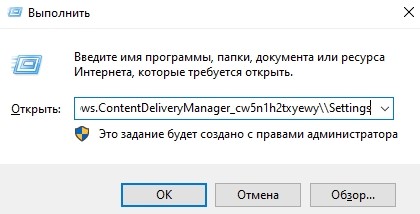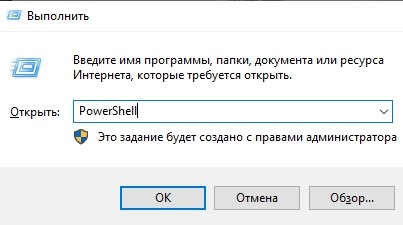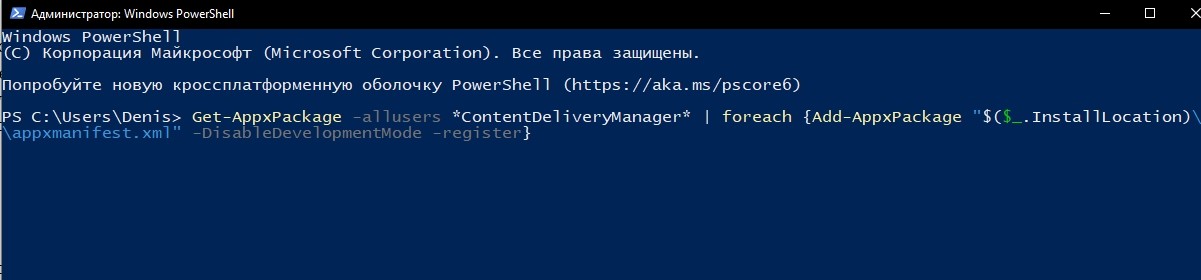В данной статье показаны действия, с помощью которых можно изменить изображение «Windows: интересное» (Windows Spotlight) на экране блокировки, если изображение не меняется продолжительное время.
Windows: интересное (Windows spotlight) — это функция включенная в операционную систему Windows 10, с помощью которой автоматически загружаются и устанавливаются изображения на экране блокировки.
В некоторых случаях изображение «Windows: интересное» на экране блокировки не меняется продолжительное время, при этом в графическом интерфейсе отсутствует возможность сбросить функцию «Windows: интересное». Если у вас возникла такая проблема, то прочитав данную статью и выполнив несколько несложных действий можно сменить (сбросить) фоновое изображение на экране блокировки.
Как изменить (сбросить) изображение «Windows: интересное» используя графический интерфейс
Чтобы изменить (сбросить) изображение «Windows: интересное», сначала нужно отключить функцию «Windows: интересное», для этого последовательно откройте:
Пуск ➯ Параметры ➯ Персонализация ➯ Экран блокировки
Затем в правой части окна, в выпадающем списке «Фон» установите Фото или Слайд-шоу
Далее скопируйте и вставьте в адресную строку проводника или в диалоговое окно Выполнить следующий путь и нажмите клавишу Enter ↵.
%LOCALAPPDATA%\Packages\Microsoft.Windows.ContentDeliveryManager_cw5n1h2txyewy\LocalState\Assets
В папке Assets выделите все файлы (нажмите сочетание клавиш Ctrl + A) и далее удалите все файлы (нажмите сочетание клавиш Shift + Del).
Теперь, скопируйте и вставьте в адресную строку проводника или в диалоговое окно Выполнить следующий путь и нажмите клавишу Enter ↵.
%LOCALAPPDATA%\Packages\Microsoft.Windows.ContentDeliveryManager_cw5n1h2txyewy\Settings
В папке Settings выделите все файлы (нажмите сочетание клавиш Ctrl + A) и далее удалите все файлы (нажмите сочетание клавиш Shift + Del).
После того как вы удалили файлы, перезагрузите компьютер и включите в персонализации функцию «Windows: интересное».
Заблокируйте компьютер нажав сочетание клавиш + L и на экране блокировки должно появиться новое изображение «Windows: интересное» (Windows Spotlight).
Как изменить (сбросить) изображение «Windows: интересное» используя Windows PowerShell
Если показанные выше действия не помогли исправить проблему смены изображений «Windows: интересное» (Windows spotlight), то попробуйте сбросить настройки, выполнив следующие действия.
Сначала проверим включена ли функция «Windows: интересное», для этого последовательно откройте:
Пуск ➯ Параметры ➯ Персонализация ➯ Экран блокировки
Затем в правой части окна, в выпадающем списке «Фон» установите Windows: интересное (если вы не включите эту функцию, то возможно вы получите ошибку при выполнении команды в PowerShell).
Теперь запустите консоль Windows PowerShell от имени администратора и выполните следующую команду:
Get-AppxPackage -allusers *ContentDeliveryManager* | foreach {Add-AppxPackage «$($_.InstallLocation)\\appxmanifest.xml» -DisableDevelopmentMode -register}
После выполнения команды перезагрузите компьютер.
Теперь заблокируйте компьютер нажав сочетание клавиш + L и на экране блокировки должно появиться новое изображение.
Используя рассмотренные выше действия, можно изменить (сбросить) изображение «Windows: интересное» (Windows Spotlight) на экране блокировки, если изображение не меняется продолжительное время.
Windows Spotlight (или Windows «Интересное») – это удобное приложение, которое позволяет устанавливать любые изображения на каждый день в качестве фона, запускаемого при блокировании операционной системы. Данная функция работает при условии наличия непрерывного подключения к интернету. Однако не всегда только отсутствие соединения объясняет, почему на экране блокировки Windows 10 «Интересное» не меняется заставка.
Почему не меняется экран блокировки на Windows 10
Можно выделить несколько причин, почему картинки на заставке не меняются:
- перегруженный кэш Spotlight;
- отсутствует сетевое соединение;
- установлен лимит на загрузку информации из сети.
Также нельзя исключать, что загрузка фоновых изображений была отключена. В этом случае нужно перейти в раздел «Параметры», далее – «Экран блокировки» и запустить функцию.
Иногда восстановить обновление фоток можно путем выключения-включения данной опции, пройдя по описанному пути. В других ситуациях придется применить более радикальные методы.
Изменение изображения
Восстановить смену фотографий можно двумя путями: очистив кэш и перезапустив функцию либо через PowerShell. Но перед началом процедуры рекомендуется перейти в раздел с настройками и проверить параметры соединения с интернетом. При запуске лимитного подключения, как было указано выше, фотографии не подгружаются в тех случаях, когда израсходован трафик.
Через графический интерфейс
Чтобы картинки на экране блокировки регулярно сменялись, нужно выполнить следующее:
- В меню «Параметры» открыть «Персонализация». В появившемся окне нужно перейти в искомый раздел и задать через выпадающий список «Фон» подходящий тип изображений для заставки.
- В строке задач (диалоговое окно «Выполнить» в меню «Пуск») необходимо ввести «%USERPROFILE%/AppData\Local\Packages\Microsoft.Windows.ContentDeliveryManager_cw5n1h2txyewy\LocalState\Assets» и нажать «ОК».
- После этого откроется окно с кэшем Spotlight. Здесь необходимо выделить и удалить файлы.
- Повторно зайти в главное меню и перейти в диалоговое окно «Выполнить». Здесь нужно ввести строку «%LOCALAPPDATA%\\Packages\\Microsoft.Windows.ContentDeliveryManager_cw5n1h2txyewy\\Settings».
- В появившемся окне также удалить файлы.
По окончании описанных манипуляций следует перезагрузить компьютер. После этого нужно повторно зайти в тот же раздел и выбрать в выпадающем меню раздел «Windows:Интересное». Теперь после каждого запуска системы или выхода в спящий режим будут появляться изображения, автоматически подгружаемые из интернета.
С использованием PowerShell
Данный метод устранения неполадок, связанных с работой Spotlight, применяется, если предыдущий не помог. В этом случае потребуется:
- Запустить функцию в том же разделе.
- Запустить PowerShell и ввести «Get-AppxPackage -allusers *ContentDeliveryManager* | foreach {Add-AppxPackage «$($_.InstallLocation)\\appxmanifest.xml» -DisableDevelopmentMode -register}».
- Перезагрузить компьютер.
По завершении описанных действий работа заставки должна быть восстановлена.
Вам помогло? Поделитесь с друзьями — помогите и нам!
Windows Spotlight (или Windows Spotlight) – удобное приложение, которое позволяет вам установить любое изображение на каждый день в качестве обоев, которые запускаются, когда операционная система зависает. Эта функция работает, если у вас постоянное подключение к Интернету. Однако не всегда только отсутствие подключения объясняет, почему заставка не меняется на экране блокировки Windows 10 Highlights.
Не меняются изображения заставок по нескольким причинам:
- кэш Spotlight перегружен;
- нет подключения к сети;
- установлен лимит на загрузку информации из сети.
Кроме того, не исключено, что загрузка фоновых изображений отключена. В этом случае нужно зайти в раздел «Настройки», затем – «Экран блокировки» и запустить функцию.
Иногда вы можете восстановить обновление фото, отключив / активировав эту опцию, следуя описанному пути. В других ситуациях придется применить более радикальные методы.
Изменение изображения
Вы можете сбросить переключатель фото двумя способами: очистив кеш и перезапустив функцию, или через PowerShell. Но перед началом процедуры рекомендуется зайти в раздел с настройками и проверить параметры интернет-соединения. Когда вы запускаете лимитное соединение, как упоминалось ранее, фотографии не загружаются в тех случаях, когда это потребляет трафик.
Через графический интерфейс
Чтобы изображения на экране блокировки регулярно менялись, необходимо сделать следующее:
- В меню «Параметры» откройте «Персонализация». В появившемся окне вам нужно перейти в нужный раздел и установить соответствующий тип изображений для заставки через выпадающий список «Фон.
- На панели задач (диалоговое окно «Выполнить» в меню «Пуск») введите «% USERPROFILE% / AppData \ Local \ Packages \ Microsoft.Windows.ContentDeliveryManager_cw5n1h2txyewy \ LocalState \ Assets» и нажмите «ОК».
- Откроется окно с кешем Spotlight. Здесь нужно выбрать и удалить файлы.
- Снова войдите в главное меню и перейдите в диалоговое окно «Выполнить». Здесь нужно ввести строку «% LOCALAPPDATA% \ Packages \ Microsoft.Windows.ContentDeliveryManager_cw5n1h2txyewy \ Settings».
- В появившемся окне также удалите файлы.
По окончании описанных манипуляций следует перезагрузить компьютер. После этого вам нужно снова вернуться в тот же раздел и выбрать в раскрывающемся меню раздел «Windows: Интересное». Теперь после каждой загрузки или гибернации системы автоматически будут появляться изображения, загруженные из Интернета.
С использованием PowerShell
Используйте этот метод устранения неполадок Spotlight, если описанное выше не помогло. В этом случае вам понадобятся:
- Запустите функцию в том же разделе.
- Запустите PowerShell и введите “Get-AppxPackage -allusers * ContentDeliveryManager * | foreach {Add-AppxPackage” $ ($ _. InstallLocation) \\ appxmanifest.xml “-DisableDevelopmentMode -register}».
- Перезагрузить компьютер.
По завершении описанных действий заставка должна быть восстановлена.
Источник изображения: it-tehnik.ru